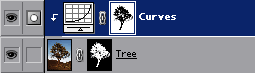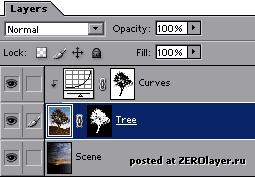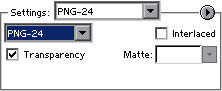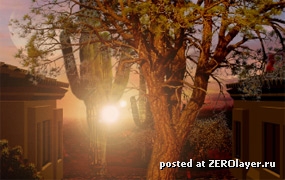| [ Новые сообщения · Участники · Правила форума · Поиск · RSS ] |
|
| Форум Photoshop Уроки по Photoshop Вырезаем сложные объекты из фона |
| Вырезаем сложные объекты из фона | |||||||||
| |||||||||
| |||||||||
| |||||||||
| |||||||||
|
| |||
| |||
 AresCruro 22.11.2012 | 11:33
AresCruro 22.11.2012 | 11:33  AresCruro 19.11.2012 | 18:49
AresCruro 19.11.2012 | 18:49  AresCruro 19.11.2012 | 06:30
AresCruro 19.11.2012 | 06:30  Dypeoptiove 04.11.2012 | 20:36
Dypeoptiove 04.11.2012 | 20:36  AresCruro 03.11.2012 | 02:10
AresCruro 03.11.2012 | 02:10  истинная правда 15.10.2012 | 08:21
истинная правда 15.10.2012 | 08:21  трололо 06.10.2012 | 20:19
трололо 06.10.2012 | 20:19 




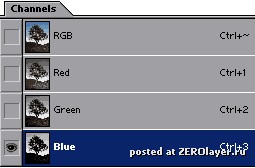


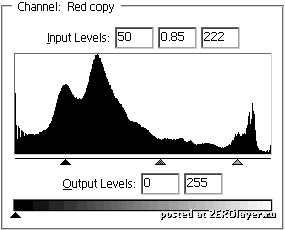
 ).
). 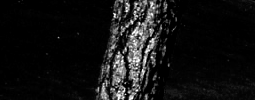
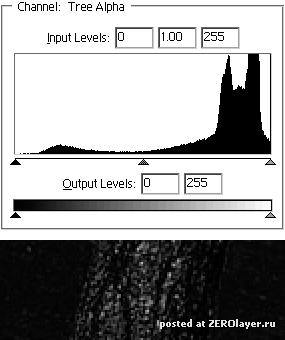

 ) на палитре слоев, чтобы добавить выделение как маску к слою Tree.
) на палитре слоев, чтобы добавить выделение как маску к слою Tree. 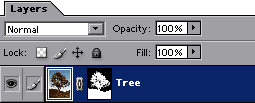

 ), чтобы сделать грунт прозрачным, для этого установите черный цвет для кисти и закрасьте его.
), чтобы сделать грунт прозрачным, для этого установите черный цвет для кисти и закрасьте его.  ), перетащите его под слой с деревом и вставьте новый фон, вот такой у меня:
), перетащите его под слой с деревом и вставьте новый фон, вот такой у меня: 
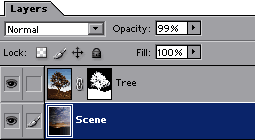

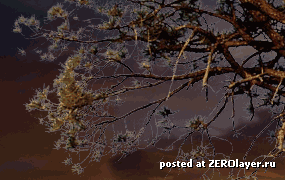
 ) внизу на палитре слоев и выбрав Curves... Потяните за нижнюю часть кривой вниз и нажмите
) внизу на палитре слоев и выбрав Curves... Потяните за нижнюю часть кривой вниз и нажмите 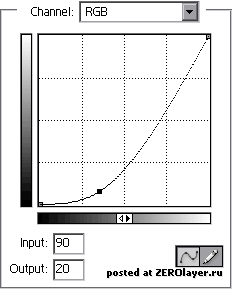
 и сделайте клик левой кнопкой мыши, таким образом мы создадим Clipping mask и слой Curves будет действителен только для слоя Tree. В Clipping mask нижний слой служит маской для верхних слоев.
и сделайте клик левой кнопкой мыши, таким образом мы создадим Clipping mask и слой Curves будет действителен только для слоя Tree. В Clipping mask нижний слой служит маской для верхних слоев.